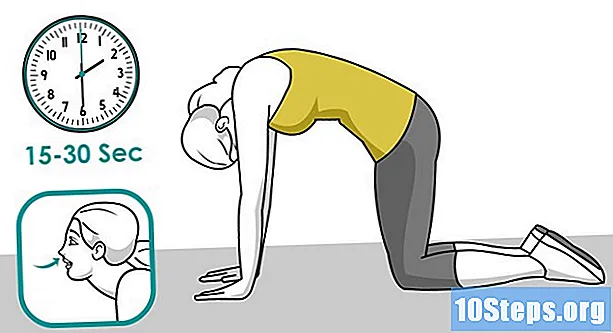Садржај
Овај чланак вам показује како да ресетујете лозинку за БИОС на рачунару. Покушајте да направите нову главну лозинку, извадите ЦМОС батерију или промените скакач. Нису сви произвођачи матичних плоча укључују главну лозинку, а ни сви рачунари не омогућавају приступ батерији или имају одређени скакач за ресетовање лозинке. Ако ниједна метода не ради, однесите уређај у сервисни центар или се обратите произвођачу.
Кораци
Метод 1 од 3: Коришћење главне лозинке
Укључите рачунар и унесите погрешну лозинку три пута да бисте га закључали и покажите поруку „Систем Дисаблед“ или „Систем Дисаблед“. Не брините, нисте изгубили податке и само поново покрените рачунар да бисте се вратили у нормалу. Морате се покушати открити „бацкдоор“ лозинку.

Обратите пажњу на број поруке „Систем Дисаблед“ или „Систем Дисаблед“. Упозорење обично прати низ бројева и слова. Запишите их негде како бисте могли да пронађете лозинку.
Идите на веб локацију која генерише главне лозинке. Приступ у прегледачу. Веб локација производи лозинке „бацкдоор“ на основу приказаног кода.

Унесите код који се појавио уз поруку "Систем Дисаблед" или "Систем Дисаблед" и кликните на "Гет пассворд". Веб локација покушава пронаћи лозинку која функционише за ваш рачунар. Могуће је да вам нуди неколико опција које бисте могли испробати.- Напомена: Ако рачунар није унео код када је систем био ненасељен, покушајте да користите серијски број уређаја за генерисање лозинке за „бацкдоор“.

Поново покрените рачунар и унесите лозинке које је дао веб локација. Можете погрешити до три пута. Након трећег покушаја, систем се закључава и рачунар се мора поново покренути. Обично делује једна од опција које нуди веб локација.- Ако не успе, покушајте са следећим методом.
Ако сте успели да покренете рачунар, унесите поставке БИОС-а. Након уноса исправне лозинке, погледајте могућности провјере аутентичности како бисте били сигурни да се неће поново закључати. Једноставна чињеница да користите лозинку „бацкдоор“ не ресетује БИОС опције.
Метода 2 од 3: Уклањање ЦМОС батерије
Знајте када треба користити методу. У идеалном случају испробајте горе описану технику и потражите главну лозинку. Ако ниједна од ових опција не ради, уклоните и замените ЦМОС батерију да бисте ресетовали лозинку.
- ЦМОС батерија личи на батерију сата. Снабдева матичну плочу када је рачунар искључен из напајања. Генерално, поставке БИОС-а, укључујући лозинку, се чувају на матичној плочи заједно са датумом и временом. На тај начин уклањањем батерије враћају се фабричке вредности.
Искључите све каблове из ормана. Пре отварања рачунара, морају се уклонити сви каблови спојени на задњу плочу.
- Проверите да ли је кабл за напајање уклоњен.
- Исту методу можете применити на бележнику, али потребно је уклонити корицу са доње стране уређаја. Већину времена морате раставити неке делове и уклонити батерију да бисте приступили матичној плочи.
Притисните тастер за напајање након уклањања свих каблова. На овај начин ослобађате набој из свих кондензатора и смањујете шансе да оштете компоненте услед статичког електрицитета.
Одвијте бочну плочу (може бити на другом месту, зависно од модела) да бисте могли да отворите кућиште. Већина рачунарских рачунара долази са унакрсним шрафовима за које је потребна употреба одвијача Пхиллипс.
- Можда ћете лакше радити са орманом на столу или клупи како бисте га померали без потребе да се савијате.
- Кликните овде да бисте прочитали више о отварању десктоп рачунара.
- Прочитајте овај чланак за детаљнија упутства о томе како отворити свеску.
Уземљи се. Пре него што додирнете компоненте, отпустите статички набој из руке. Пражњење статичког електрицитета може трајно оштетити компоненте.
- Уземљите се једноставним додиром металног предмета, попут славине. Кликните овде ако желите да прочитате детаљније информације о томе како да поступите.
Пронађите ЦМОС батерију. Сребрна је, пречника отприлике 1 цм и обично близу ивица матичне плоче.
Пажљиво уклоните батерију. Углавном се повезује на два копча и морате да је стиснете једну страну да бисте је уклонили. Лагано га извуците и оставите на сигурном месту.
- Напомена: У неким случајевима батерија је лемљена на матичној плочи и није је могуће уклонити. Ако је случај са рачунаром, идите на следећи одељак и покушајте да користите скакач.
Сачекајте минут након уклањања батерије да бисте били сигурни да су поставке БИОС-а ресетоване.
Замените батерију. Након минут, поново убаците батерију. Пазите да га не ставите на погрешан начин.
Затворите поклопац кућишта и вратите каблове назад. Најбоље је тестирати да ли је све исправно пре него што убаците завртње и повежете секундарне периферне уређаје, попут звучника. За тестирање вам је потребан само кабл за напајање, монитор и тастатура.
Укључите рачунар и унесите поставке БИОС-а. Притисните тастер (на пример, ДЕЛ, Ф2, Ф10 или ЕСЦ) да бисте отворили екран за подешавање БИОС-а. Када извадите батерију, фабричке поставке се враћају и морате поново да подесите сва подешавања, као што су подешавање редоследа покретања и одабир одређених опција за одређене уређаје.
- Ако рачунар и даље тражи лозинку и ви сте све урадили како треба, то значи да метода не ради за вас. Стога наставите са упутствима у следећем одељку.
Метода 3 од 3: Коришћење скакача
Искључите каблове, отворите кућиште и приземљите се. Погледајте кораке 2 до 5 у претходном одељку да бисте сазнали како да изводите ове поступке.
Пронађите скакач који ресетира БИОС опције. Генерално, то су две игле и скоро увек са комадићем плаве боје. Већином је близу сребрне ЦМОС батерије (изгледа као батерија за часовник), али то није увек случај. Погледајте приручник за матичну плочу ако га не можете пронаћи.
- Обично је да испод скакача пише нешто попут ЦЛЕАР ЦМОС, ЦЛЕАР, ЦЛР, ЈЦМОС1, ПАССВОРД, ПСВД итд.
- Матична плоча нема овај џемпер (немају га сви) и јесте ли испробали претходне технике? Обратите се произвођачу.
Померите скакач (пластични комад) на један пин. Углавном, барем, скакачи су повезани у два од три контакта. Када га извадите и ставите на бесплатан пин, картица ће ресетовати лозинку.
- На пример, ако је скакач преко игле 1 и 2, поставите га на игле два и три.
- Ако имате само два пина, уклоните џемпер да бисте ресетовали лозинку.
Сачекај минут. Морате мало причекати да БИОС препозна промене и ресетује лозинку.
Вратите комад на првобитно место. Након неколико минута, поново поставите скакач у претходни положај.
Затворите орман и поново прикључите каблове. Најбоље је тестирати да ли је све исправно пре него што убаците завртње и повежете секундарне периферне уређаје, попут звучника. За тестирање вам је потребан само кабл за напајање, монитор и тастатура.
Укључите рачунар и приступите подешавањима БИОС-а. Притисните тастер (на пример, ДЕЛ, Ф2, Ф10 или ЕСЦ) да бисте отворили БИОС опције. Када извадите батерију, фабричке поставке се враћају и морате поново да подесите сва подешавања, као што су подешавање редоследа покретања и одабир одређених опција за одређене уређаје.
Савети
- Ако ништа не иде како треба, обратите се произвођачу рачунара или матичне плоче. Генерално, компанија пружа главну лозинку, једноставно идентификујући себе као власника.
Упозорења
- Никада не покушавајте да ресетујете лозинку за БИОС на рачунару који вам не припада, осим ако немате изричито одобрење власника.
- Не заборавите да се уземљите пре отварања кућишта да бисте избегли ризик да оштетите било који део.